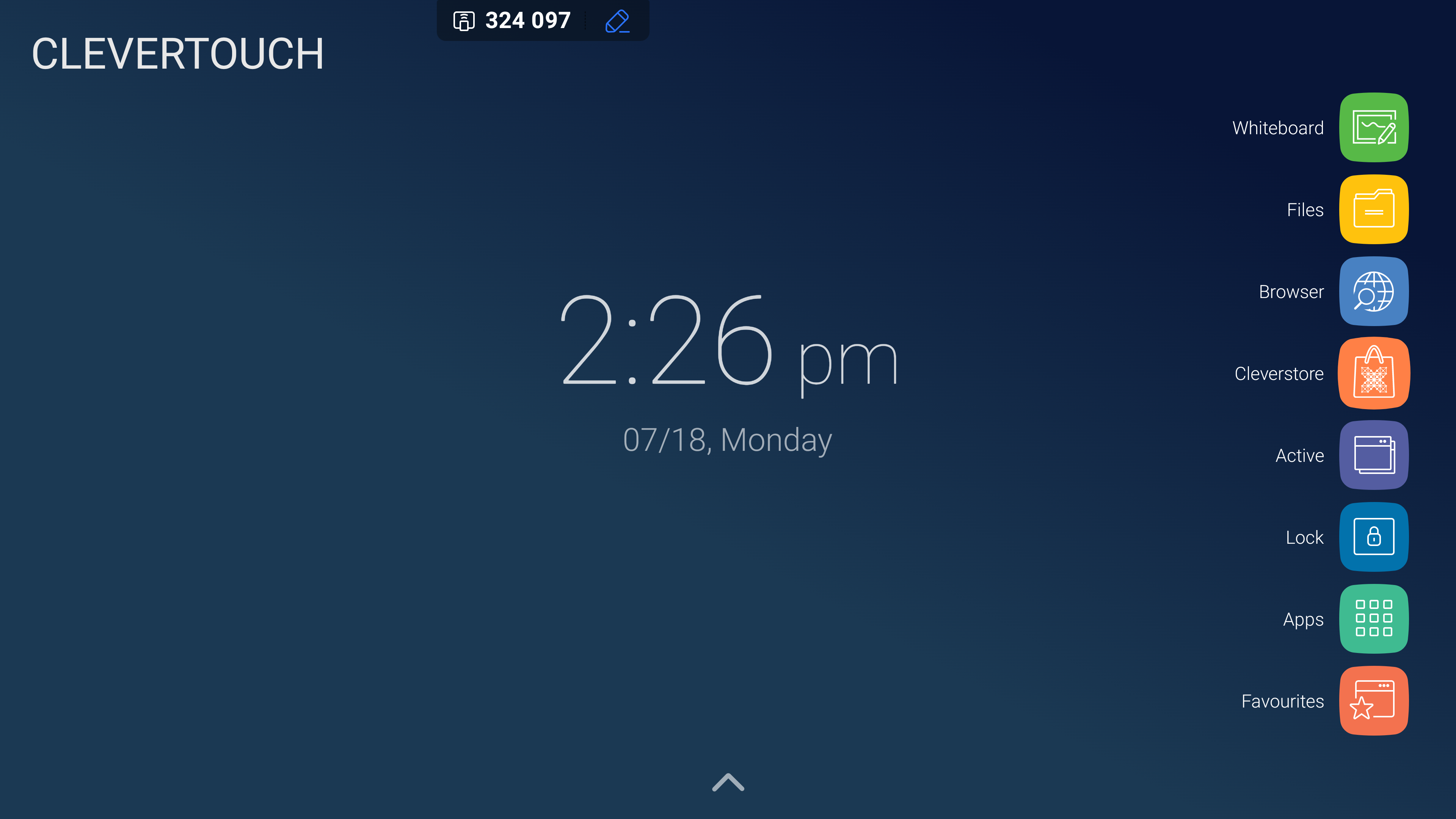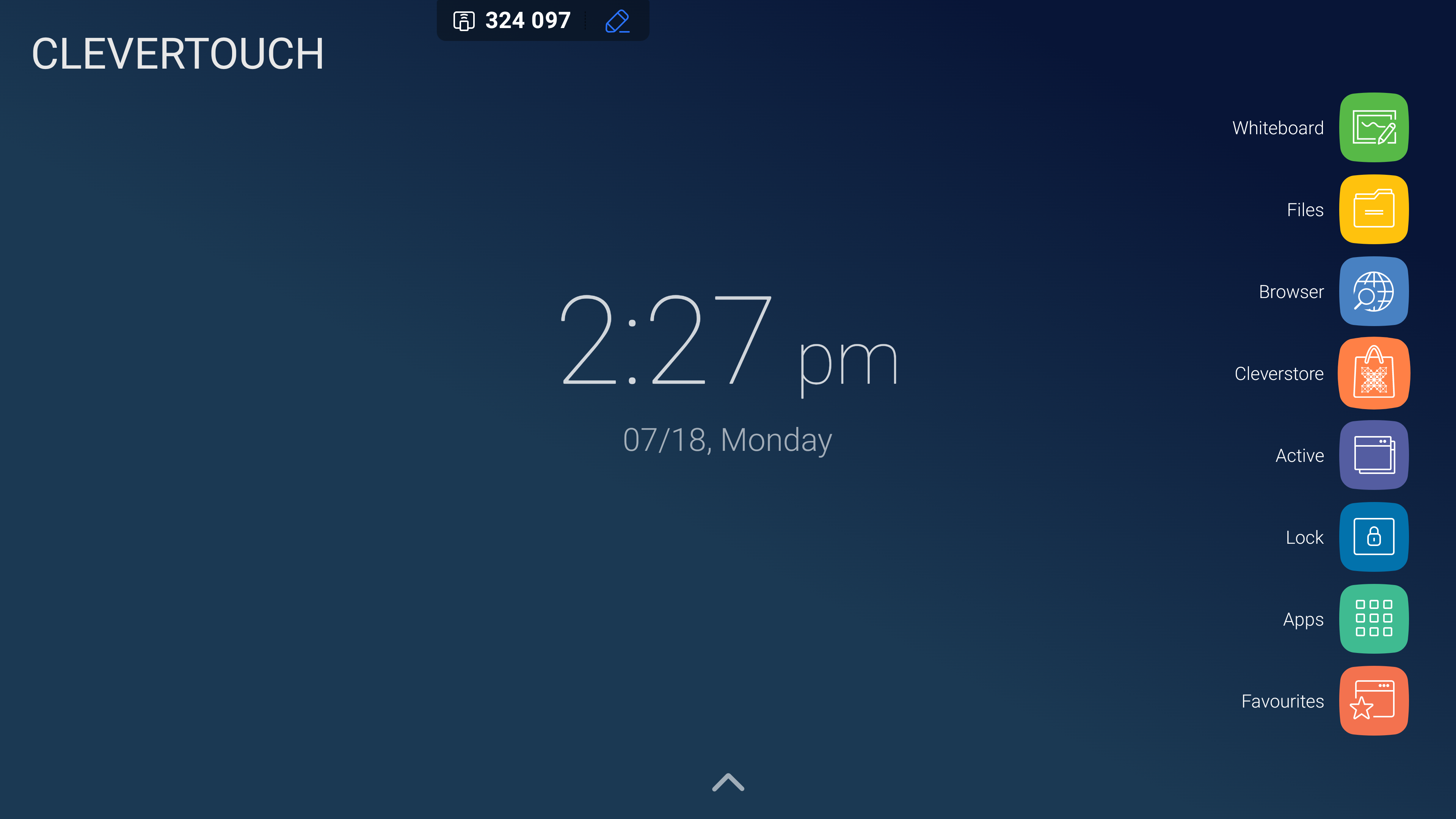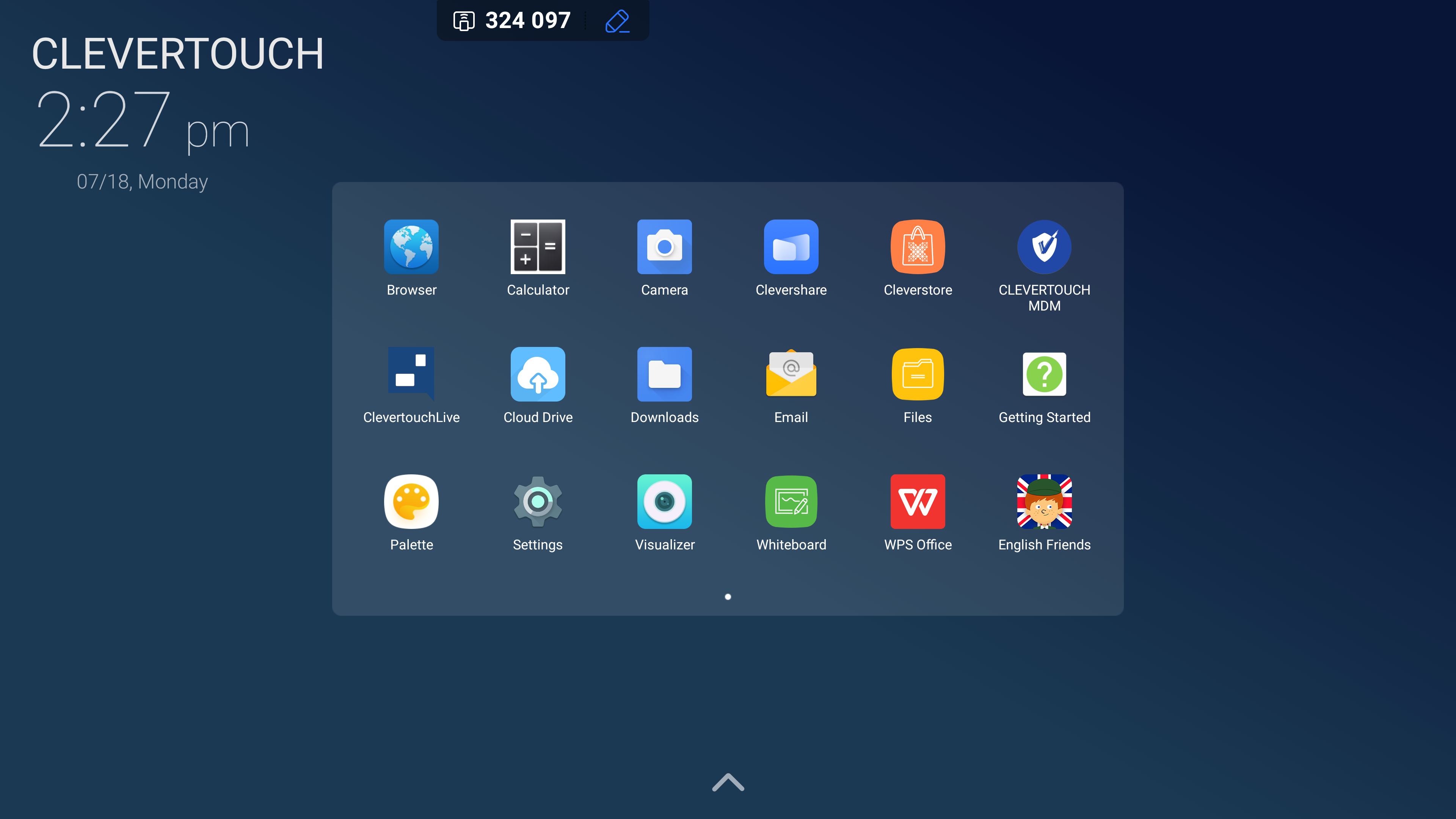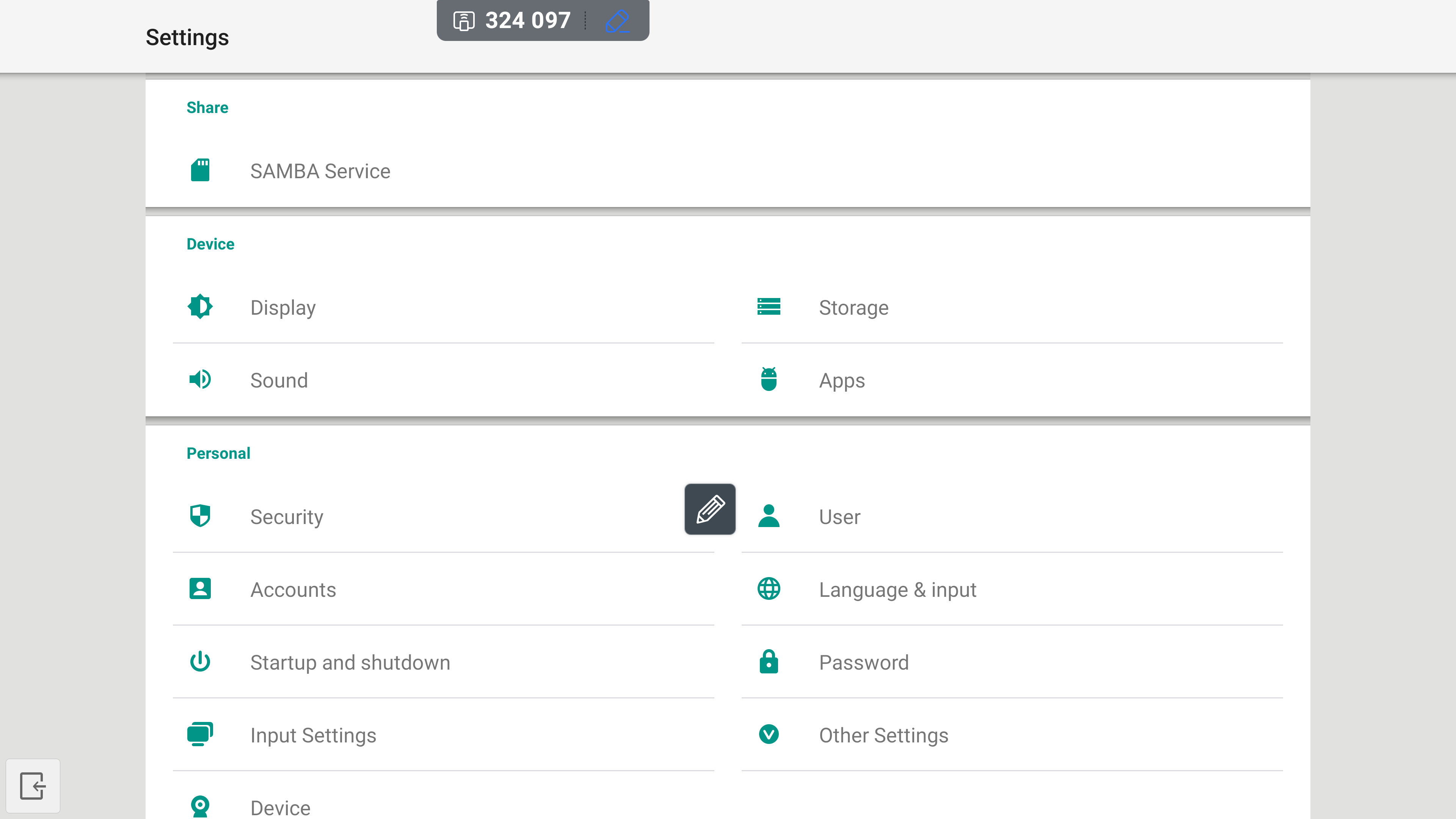FAQ 11:
Hoe vergrendel ik mijn scherm
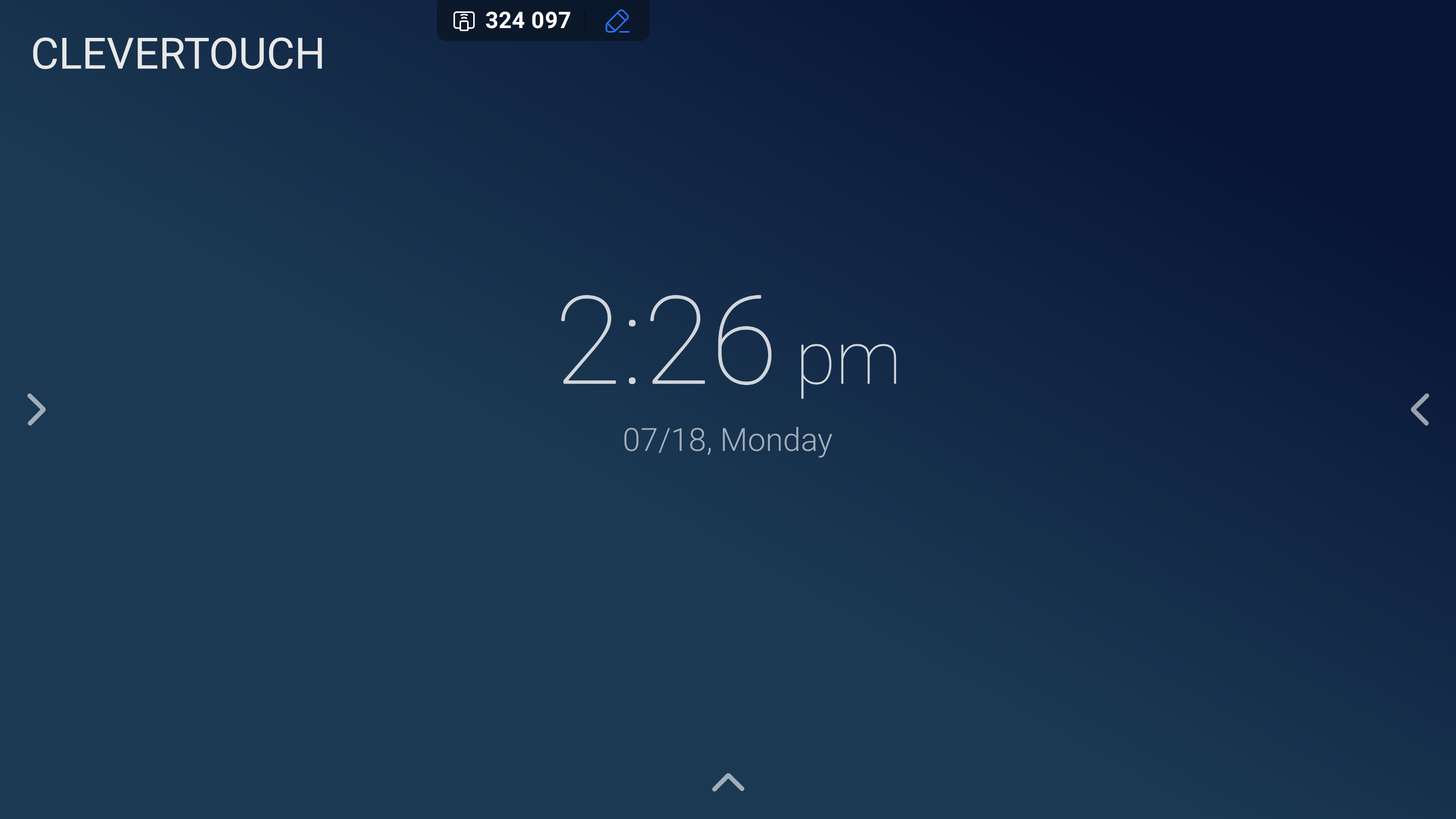
Selecteer een van de witte pijlen aan de zijkant van uw startscherm om uw systeem te vergrendelen.
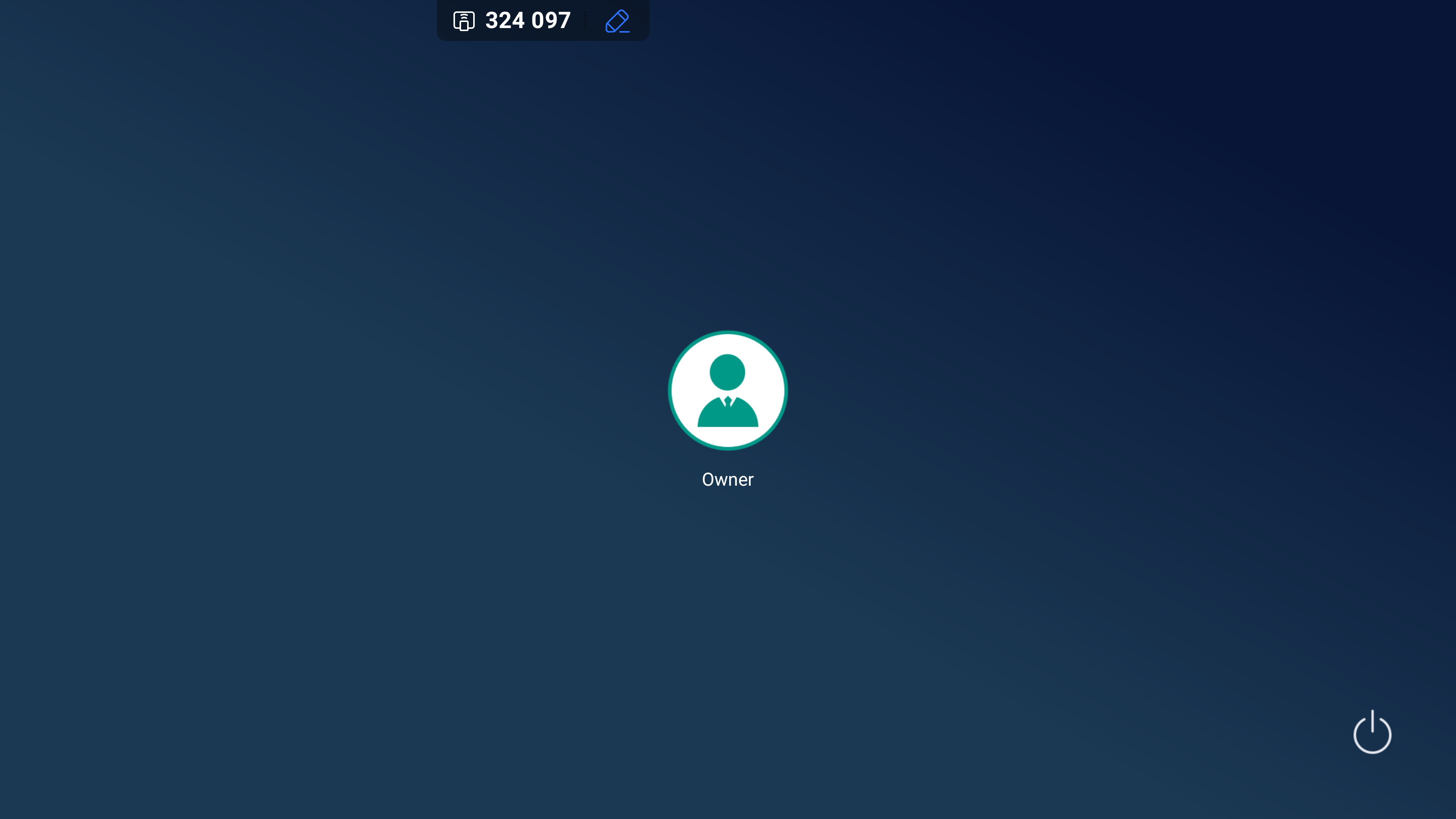
Hierdoor wordt het scherm van uw apparaat vergrendeld. Selecteer het eigenaarspictogram om te ontgrendelen. Let op: standaard wordt uw scherm niet met een wachtwoord vergrendeld.
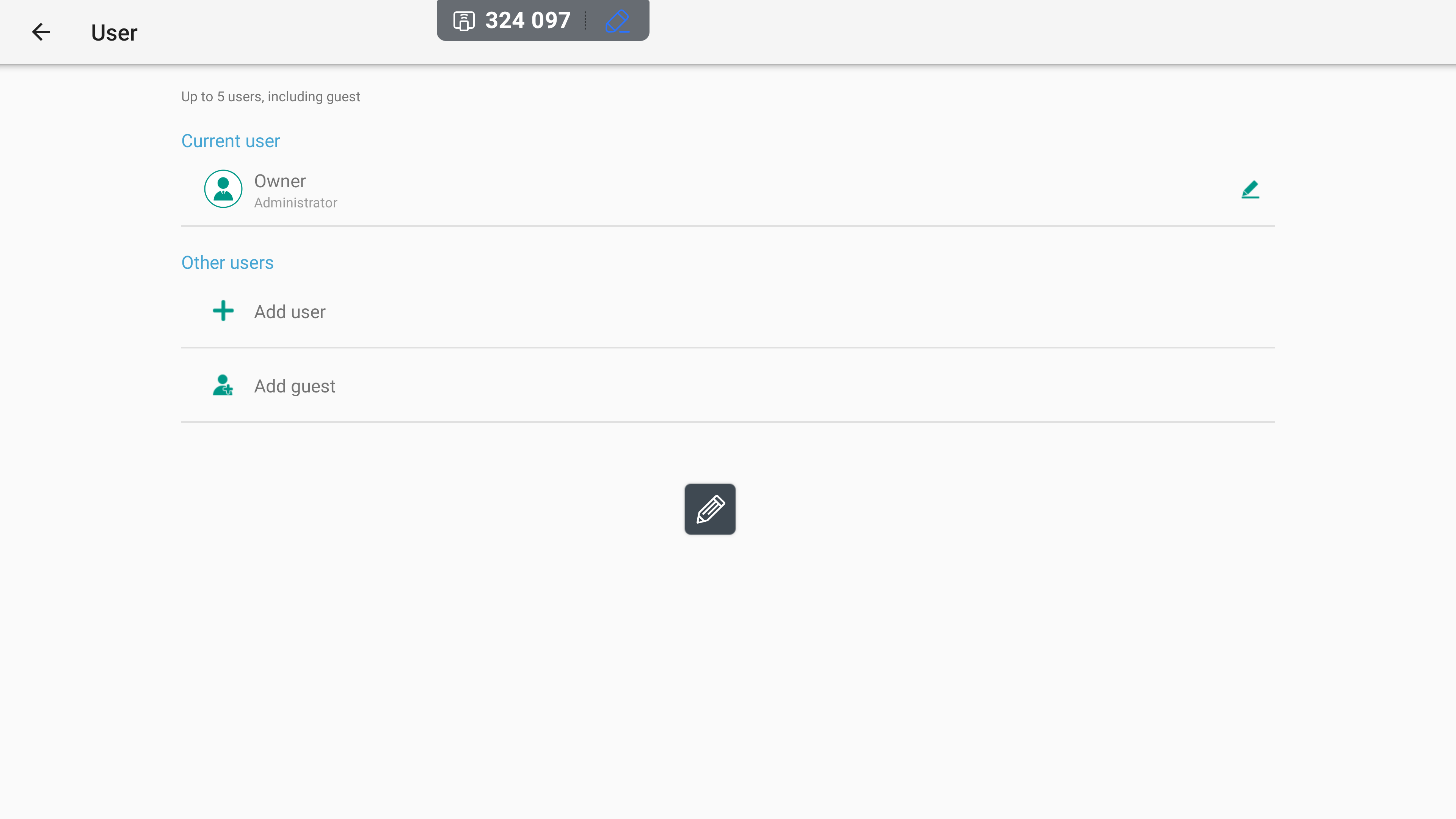
Dit opent een pagina met geregistreerde gebruikers voor het systeem. Om een wachtwoord in te stellen, selecteert u het potloodpictogram naast het gebruikersprofiel dat u met een wachtwoord wilt beveiligen.
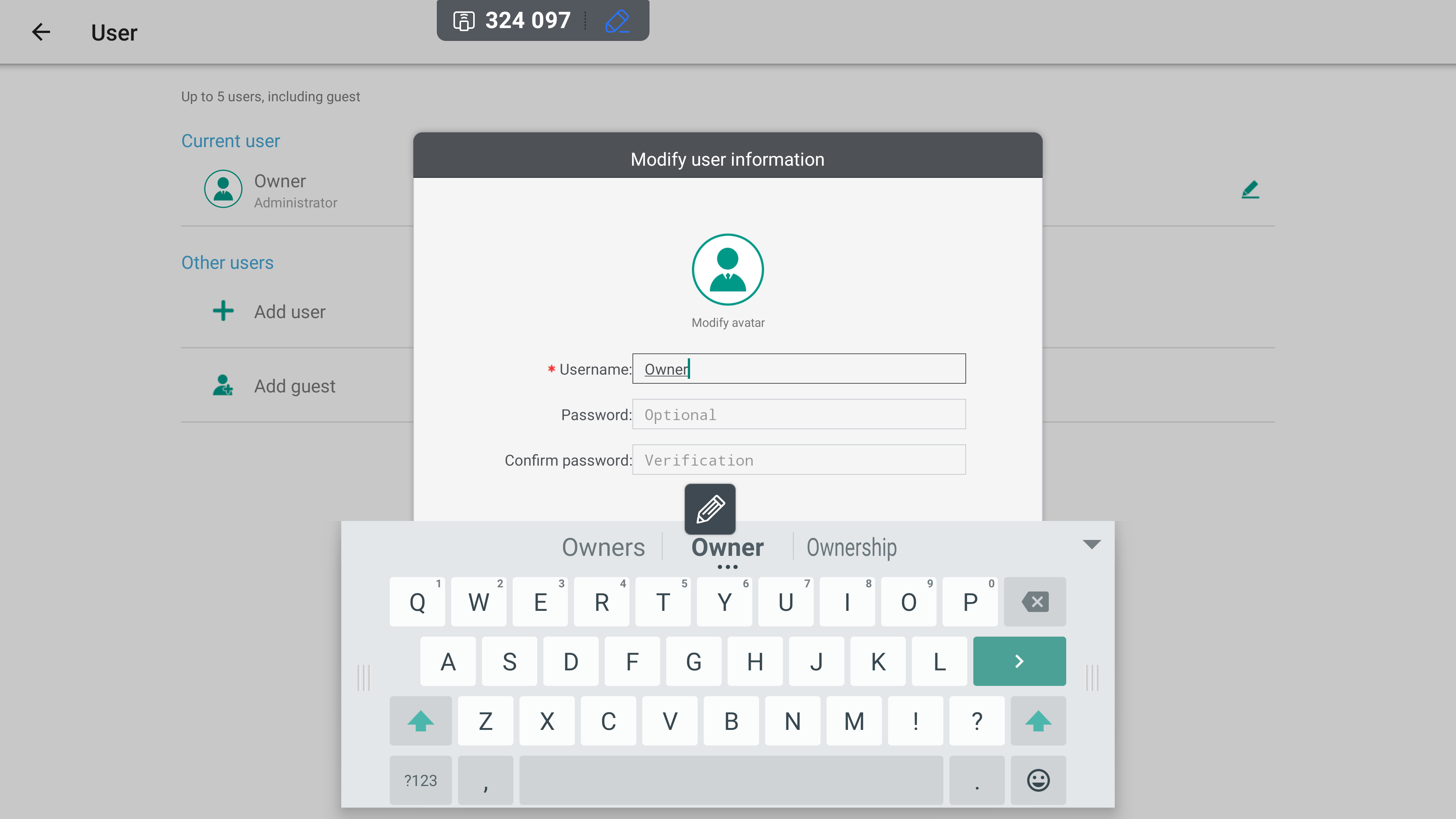
Dit opent het venster 'Gebruikersgegevens wijzigen'. Stel vanaf hier uw gewenste gebruikersnaam en wachtwoord in voor het account. Eenmaal toegepast, is het wachtwoord vereist om toegang te krijgen tot het systeem wanneer het is vergrendeld.